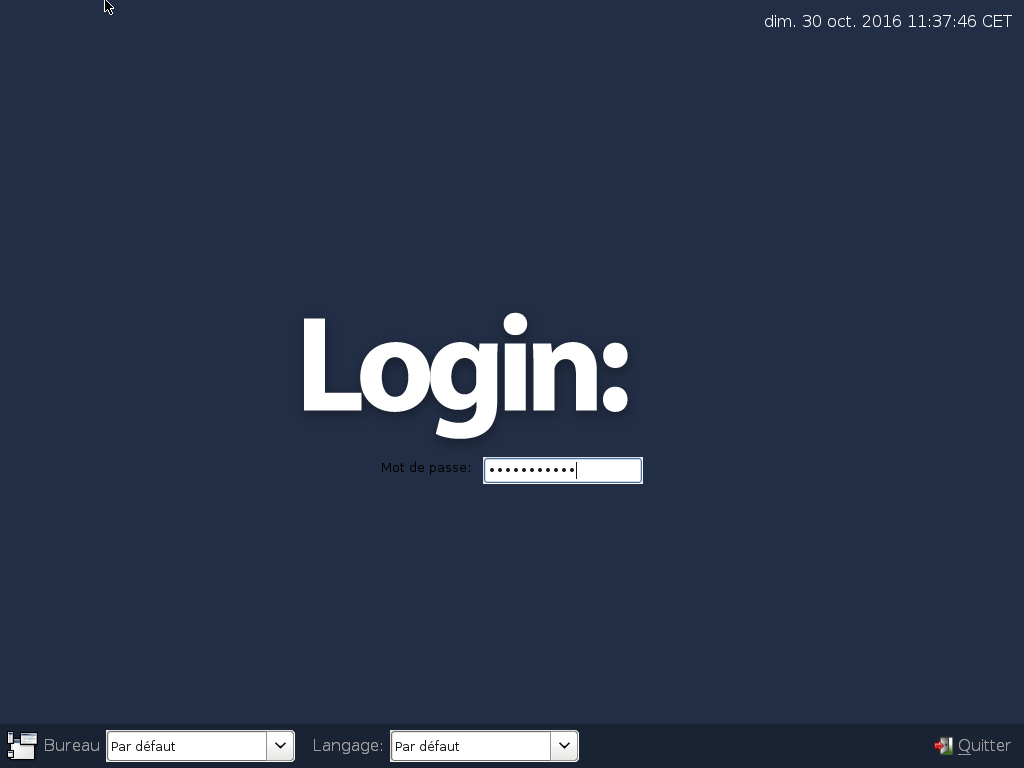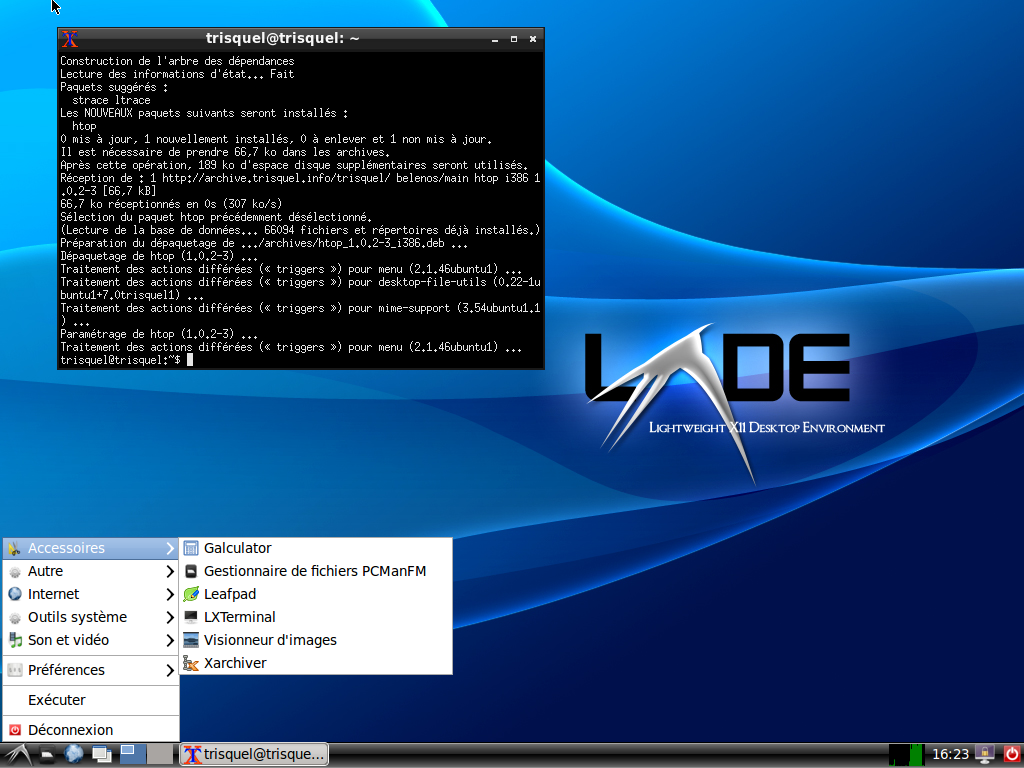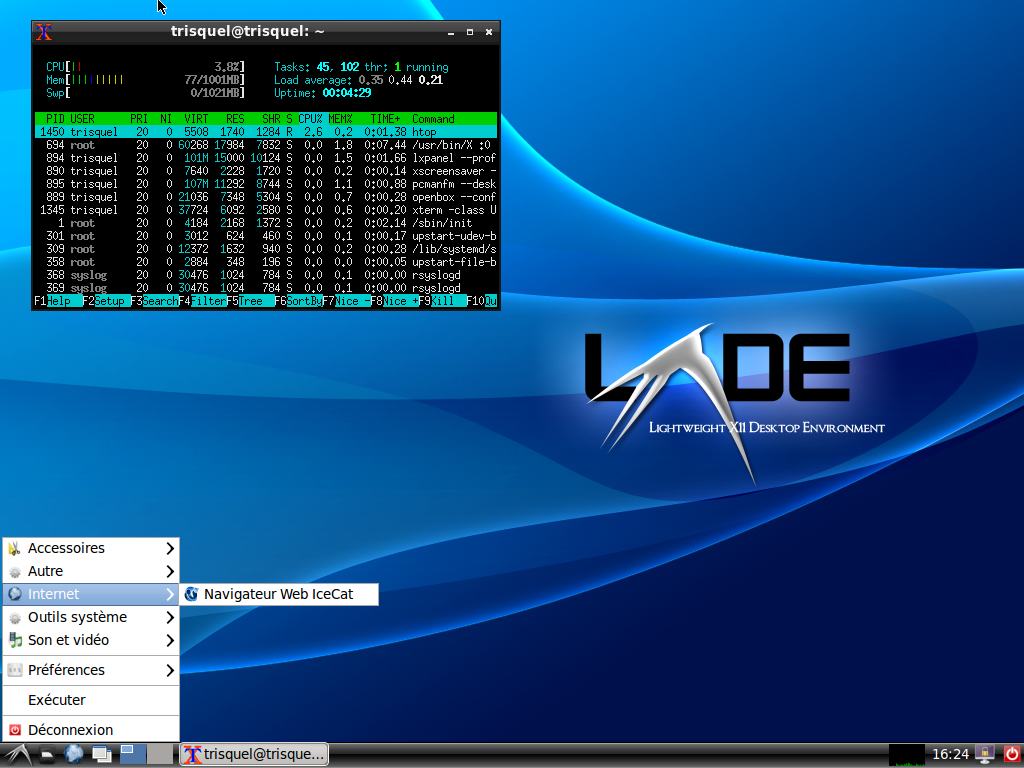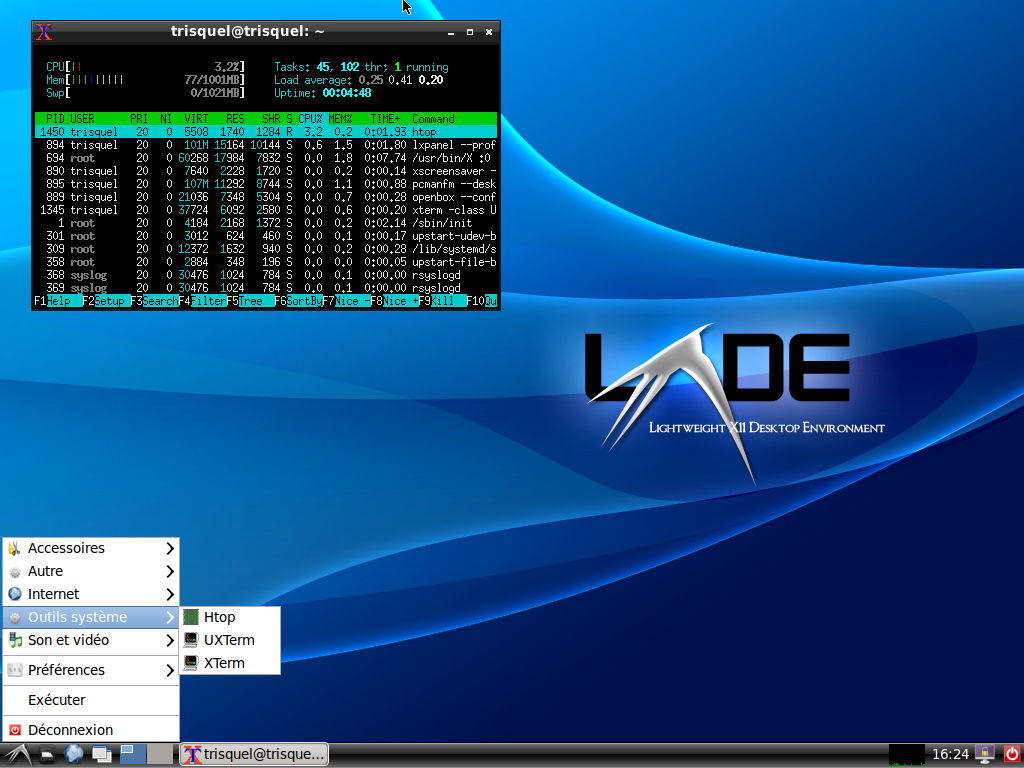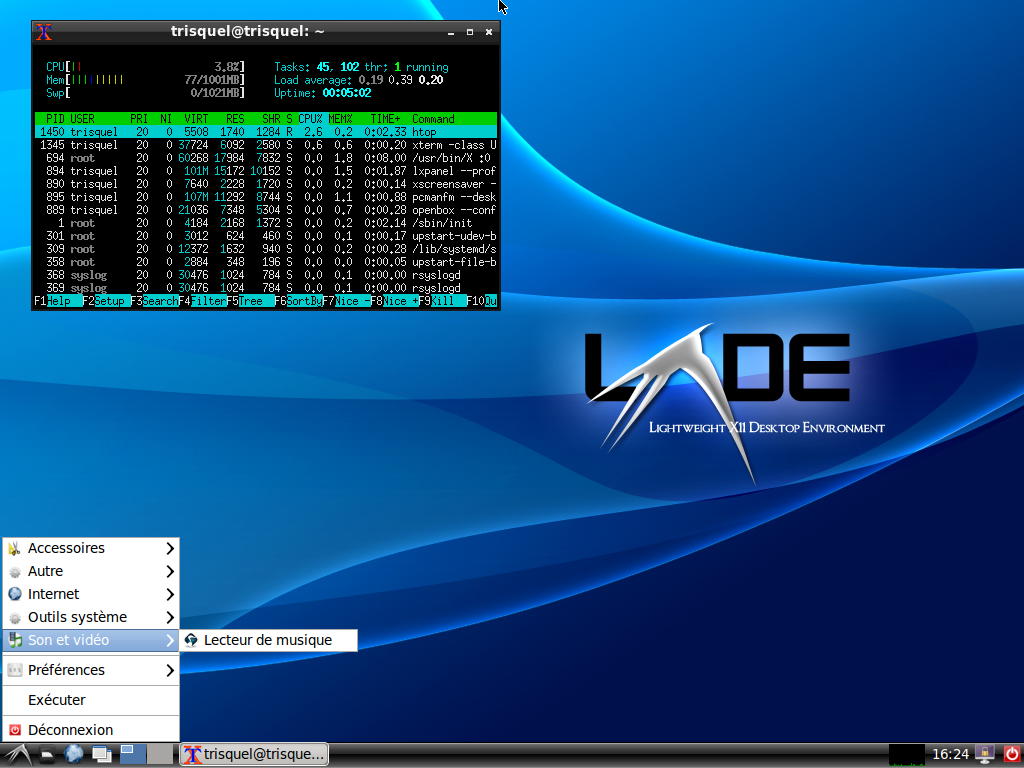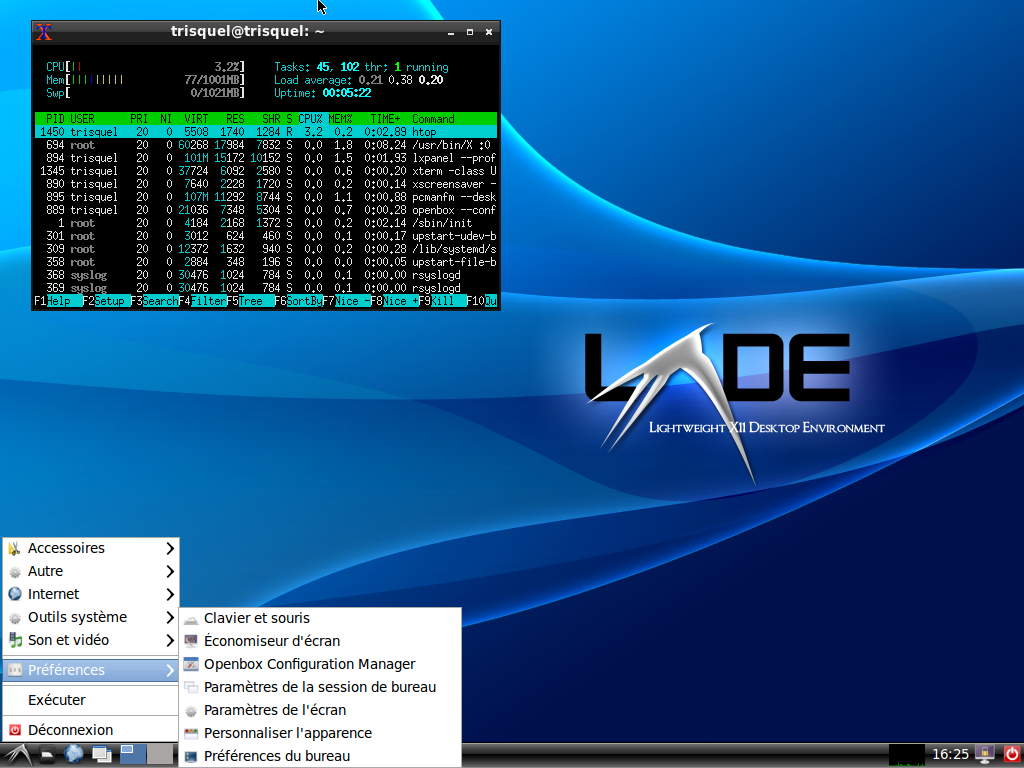Construisez votre propre version de Trisquel
Vous souhaitez installer Trisquel sans les environnements de bureaux par défaut ? Avoir un système d'exploitation plus personnel avec uniquement les applications de votre choix, et éviter des désinstallations de logiciels en trop ? Voici comment installer un environnement minimal avec la base du système Trisquel, soit d'installer uniquement les environnements de bureaux (méta-paquets) comme LXDE, LXqt, Xfce, Mate, KDE, Trinity DE(ppa), GNOME Shell, Cinnamon, RazorQt, JWM, IceWM, Awesome, Fluxbox, Openbox entre autres.
- Pré-requis : une image iso de Trisquel Netinstall, Mate, et avoir suivis les conseils pour télécharger Trisquel
- L'installation se déroule en partie avec l'installateur en mode texte puis en ligne de commande via le terminal.
- Par la suite il est recommandé de rajouter à votre installation les paquets Trisquel-recommended.
Exemple 1.2 : Installation de Trisquel minimal et LXDE-core
lxde-core contient un minimum d'applications : uniquement pcmanfm, lxpanel, lxsession, openbox et xscreensaver. Nous y rajouterons Xorg, lxdm, et un gestionnaire de paquets (Synaptic ou Muon).
- Choisissez de faire votre installation en mode texte
- Configurez la langue, le clavier, le partitionnement, les mots de passes, installez le système de base (Trisquel minimal)
- (Tasksel) Sélection des logiciels à installer, choisissez : Trisquel console environment
Captures d'écrans faites avec Virt-manager , qemu et KVM. 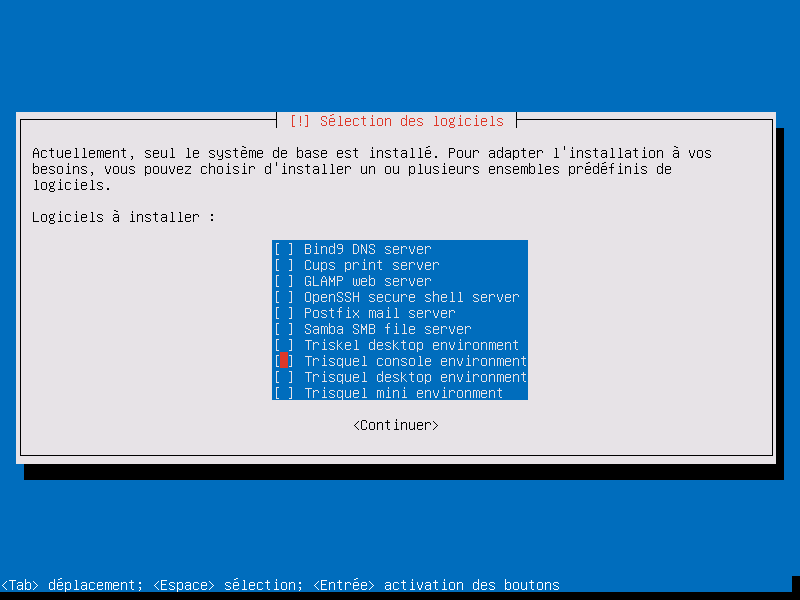
- Poursuivre et finir l'installation du système de base
- Redémarrage en console
$ sudo aptitude install lxde-core xorg lxdmOu avec apt-get
$ sudo apt-get install lxde-core xorg lxdm
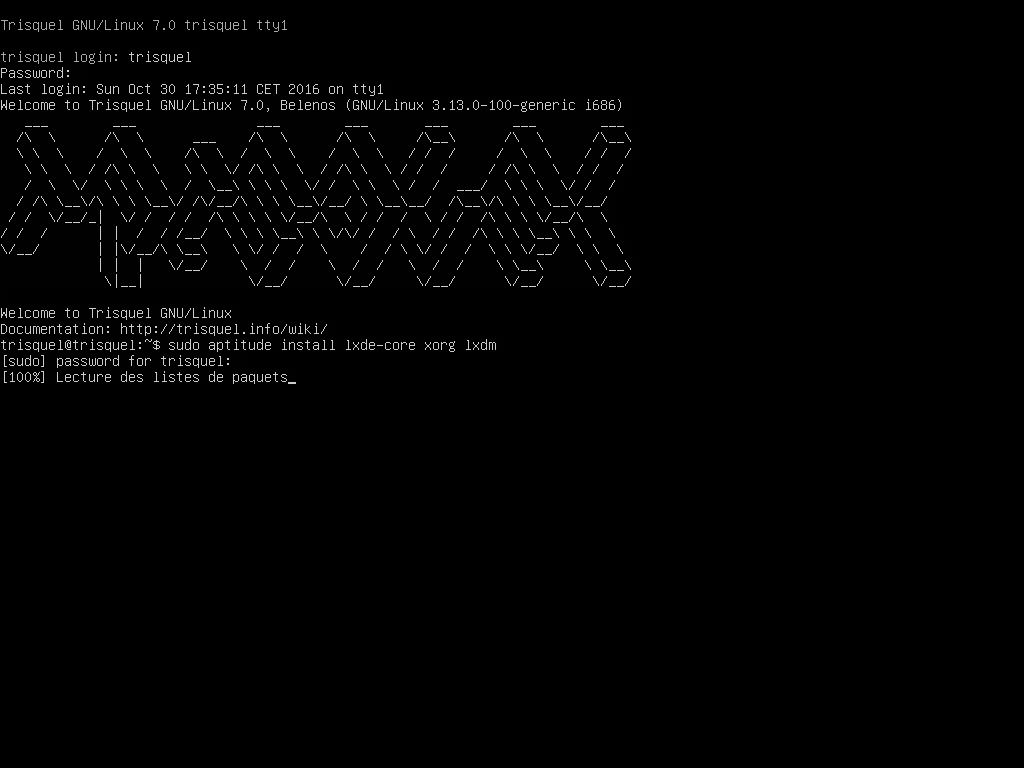
- Installez le gestionnaire de paquets Synaptic ou Muon
$ sudo aptitude install synapticOu avec apt-get
$ sudo apt-get install synaptic
$ sudo reboot

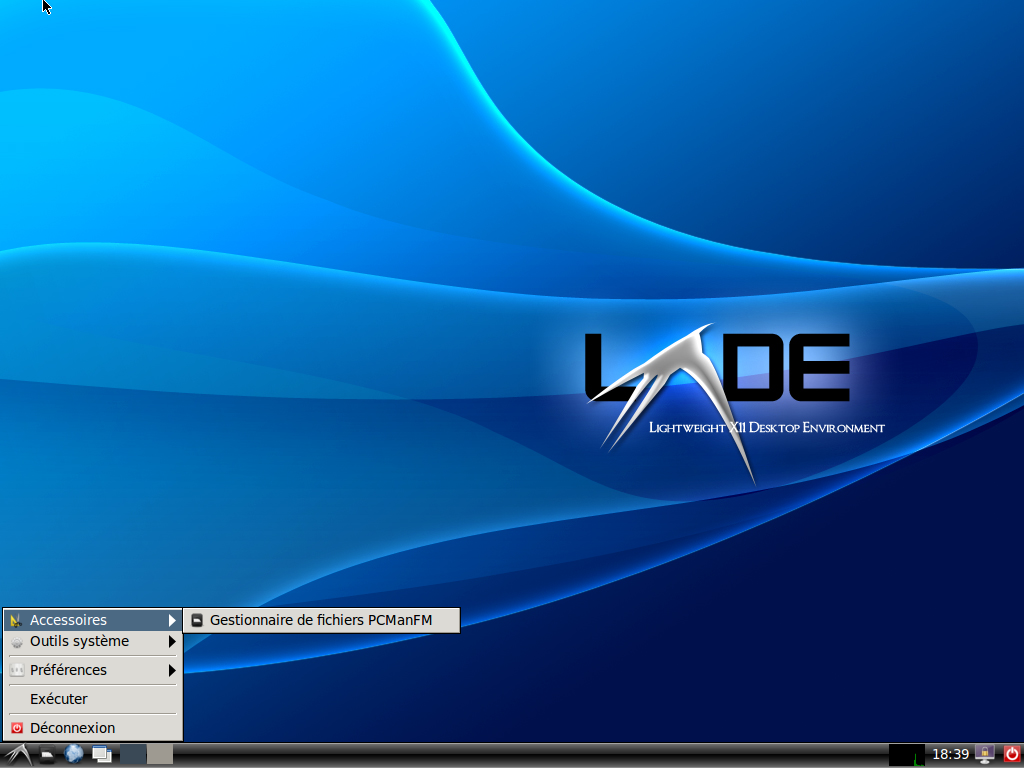

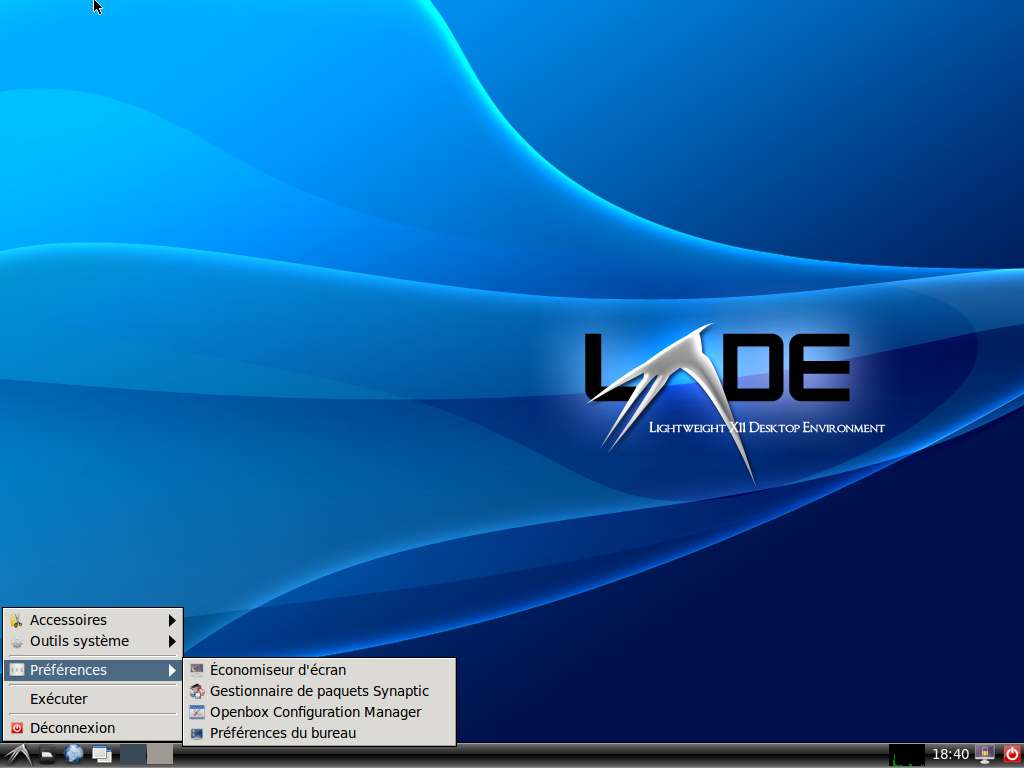
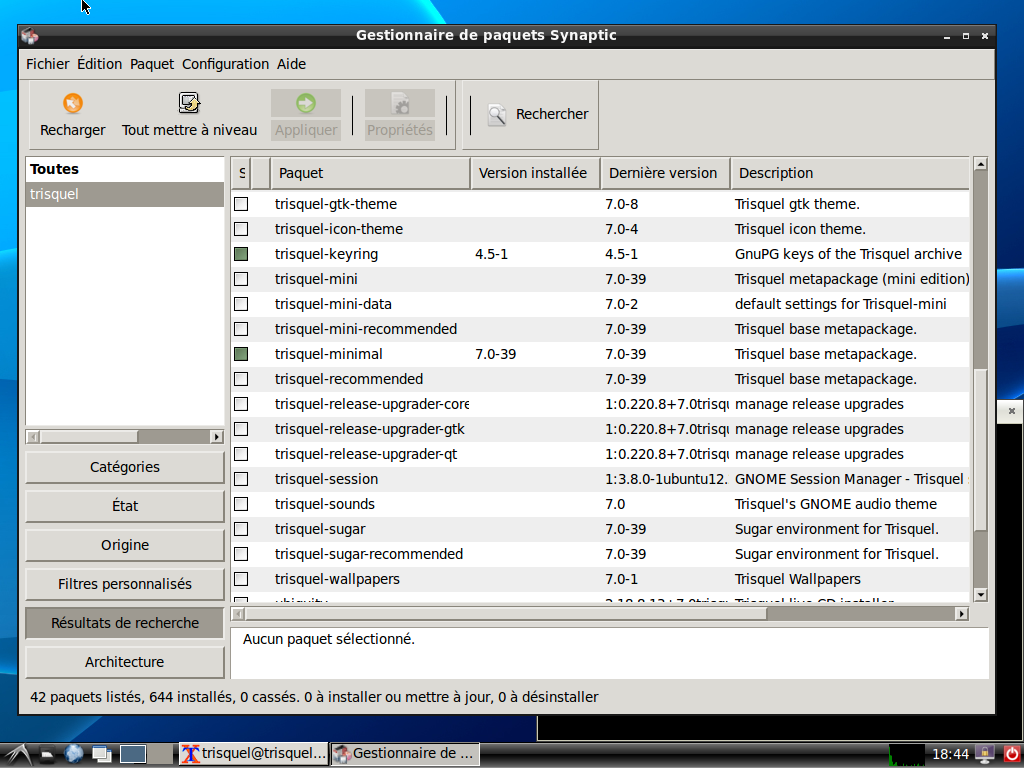
Exemple : 2.2 Installation de LXDE
Dans cette exemple nous installons l'environnement Trisquel minimal et LXDE. Ce méta-paquet dépend des composants principaux (« core components ») et des composants recommandés du projet LXDE. Ceci inclut lxde-core, lxappearance, lxinput, lxsession-edit, lxshortcut, gpicview, lxterminal, lxmusic, leafpad et xarchiver, IceCat.
- Choisissez de faire votre installation en mode texte
- Configurez la langue, le clavier, le partitionnement, les mots de passes, installez le système de base
- Sélection des logiciels à installer, choisissez : Trisquel console environment
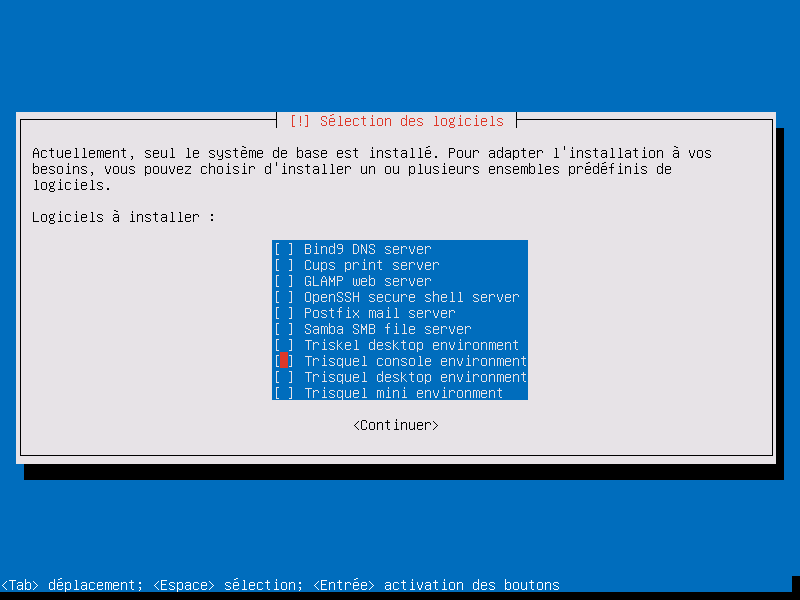
- Poursuivre et finir l'installation du système de base
- Redémarrage en console
- Pour installer LXDE
$ sudo aptitude install lxdeOu avec apt-get
$ sudo apt-get install lxde
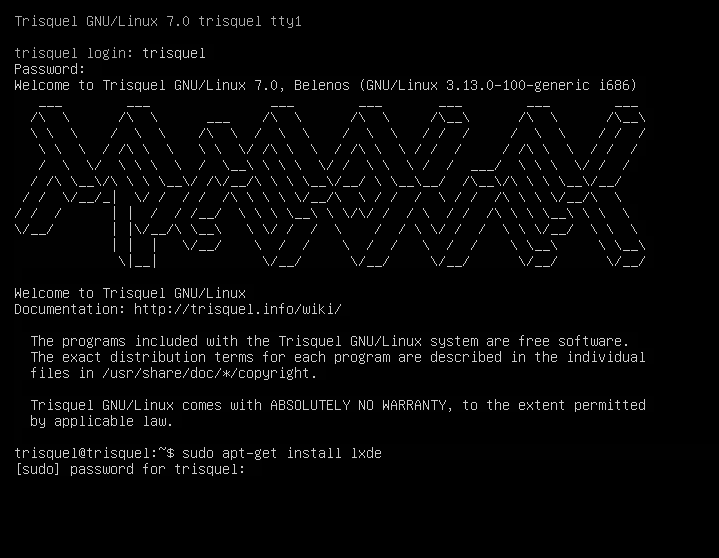
- Vérifiez que lxdm, l'interface graphique du gestionnaire de connexion pour LXDE est bien installée.
$ aptitude show lxdm
- Ce qui devrait vous renvoyer : État : Installé
Ou
$ aptitude search lxdm
- Ce qui devrait vous renvoyer : i installed (installé) :
i lxdm - Interface graphique du gestionnaire de connexion
- Installez le gestionnaire de paquets Synaptic ou Muon
$ sudo apt-get install synaptic
$ sudo reboot